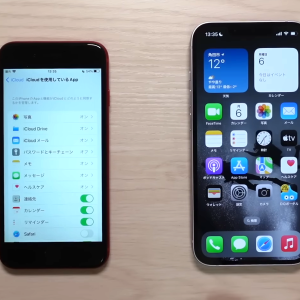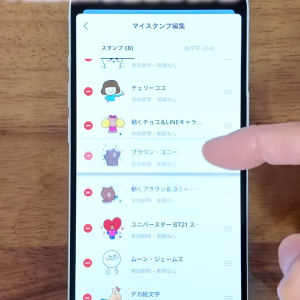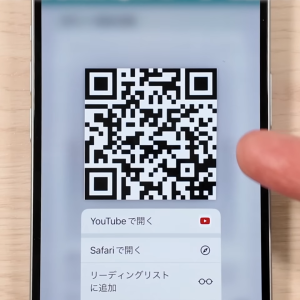1.アラームを一瞬で設定する方法
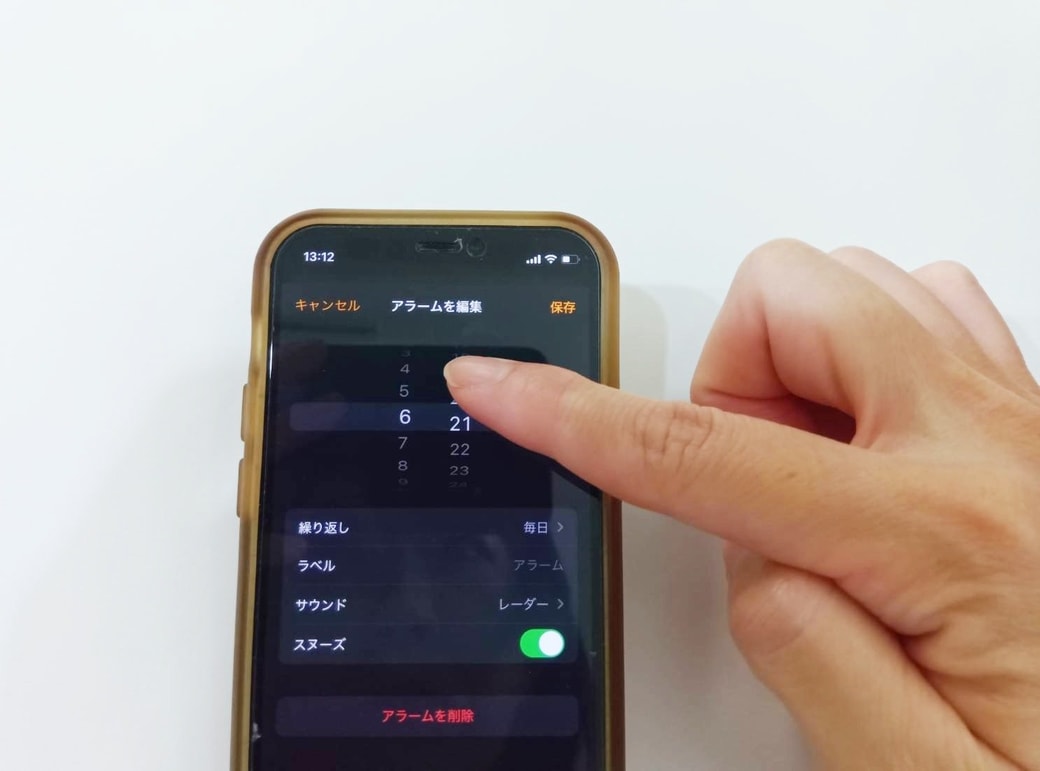
アラームを設定するときに、くるくると時間を回して探さなくてはならないのが面倒……。
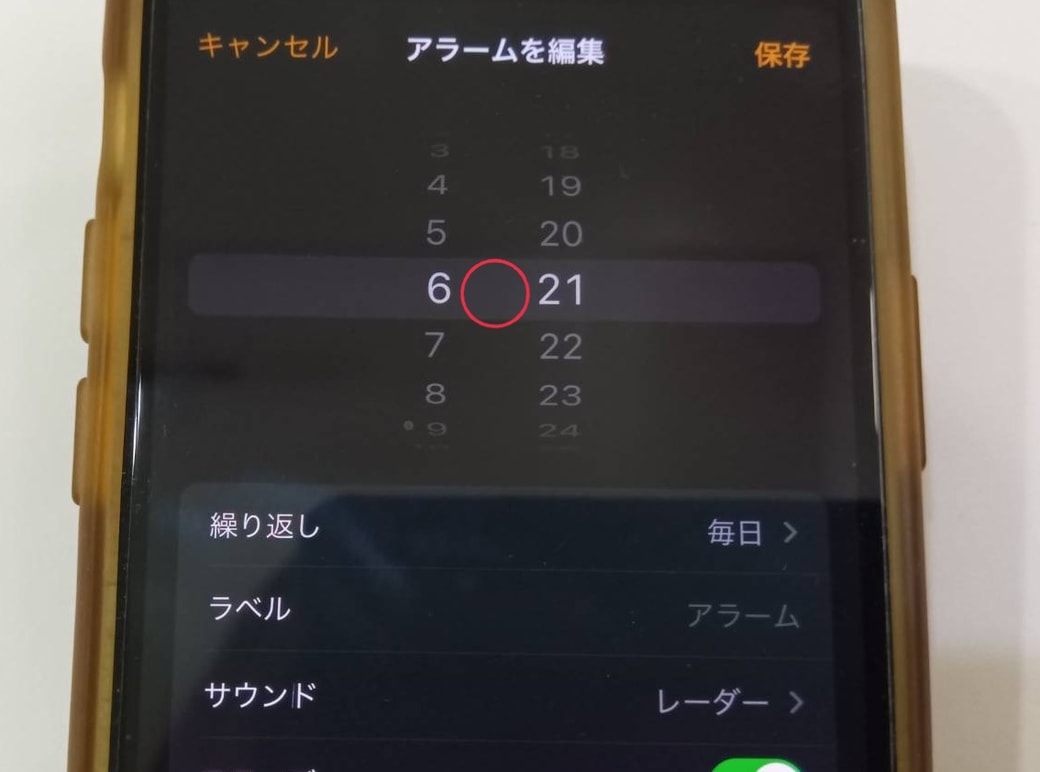
そんなときは、時間の真ん中(写真の赤丸部分)をタップすると、画面下部に数字のキーボードが表示されます。
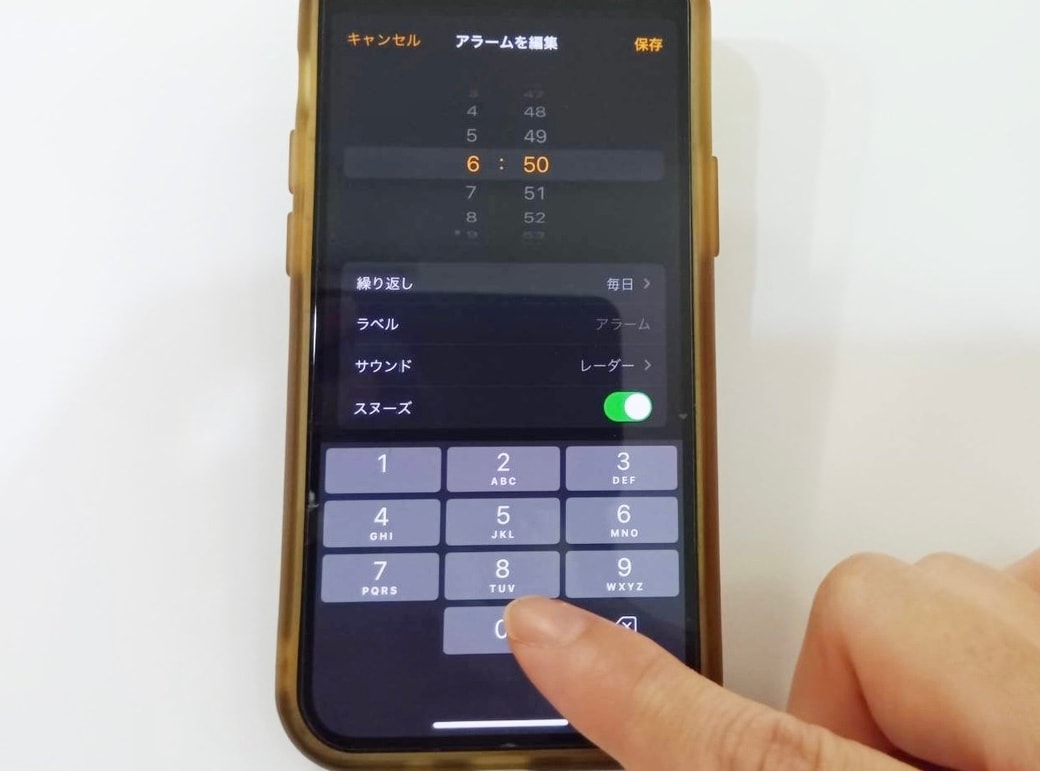
キーボードで設定したい時間の数字を入力すれば、簡単に設定することができます。右上の「保存」ボタンをタップして設定完了です。
◆「iPhone」の寿命記事も読む:故障の原因につながる「絶対にやってはいけないNG行動」2選
2.アラームで予定管理しやすくなる設定方法
複数のアラームを使い分けていると、それぞれ何のための設定なのか混乱してしまうこともありますよね。
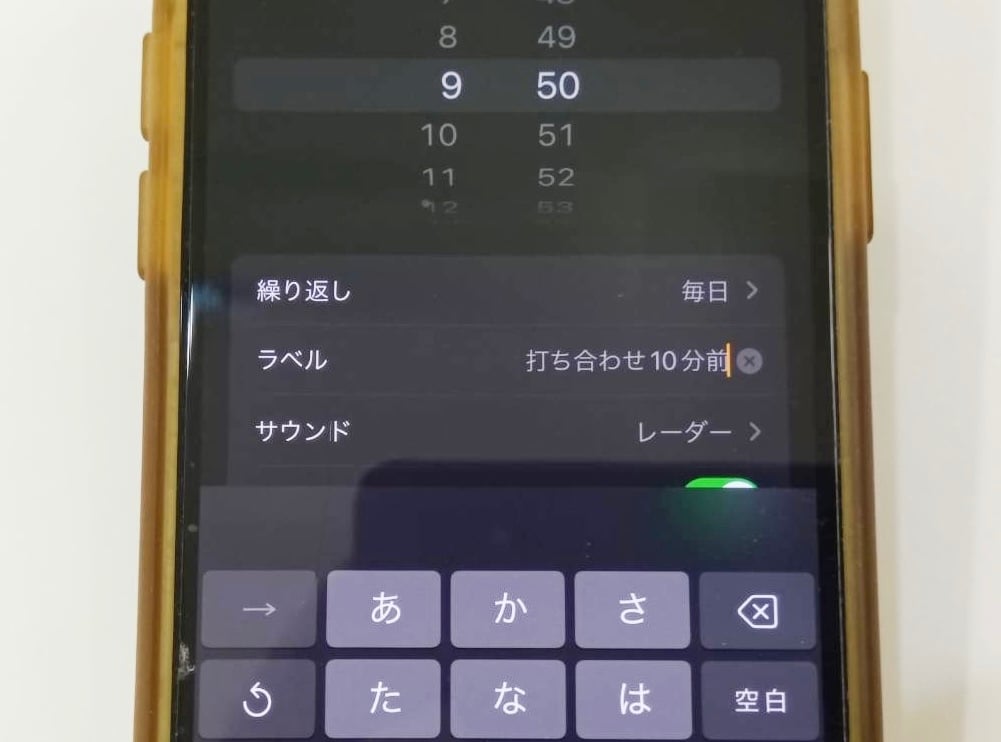
中央の「ラベル」をタップし、好きなコメントを入れて保存しておくと、アラーム別に管理できます。予定の名前などを入力しておくと、アラームが鳴ったときにそのメッセージも画面に表示されますよ。
◆「iPhone」の寿命記事も読む:故障の原因につながる「絶対にやってはいけないNG行動」2選
3.アラームをかけたことを忘れないための設定方法
アラームをかけたことを忘れてしまうことが多い方におすすめなのが、こちらの設定です。

ロック画面を開いて画面の空いているスペースを長押しし、画面下部の「カスタマイズ」をタップします。

ロック画面をタップします。
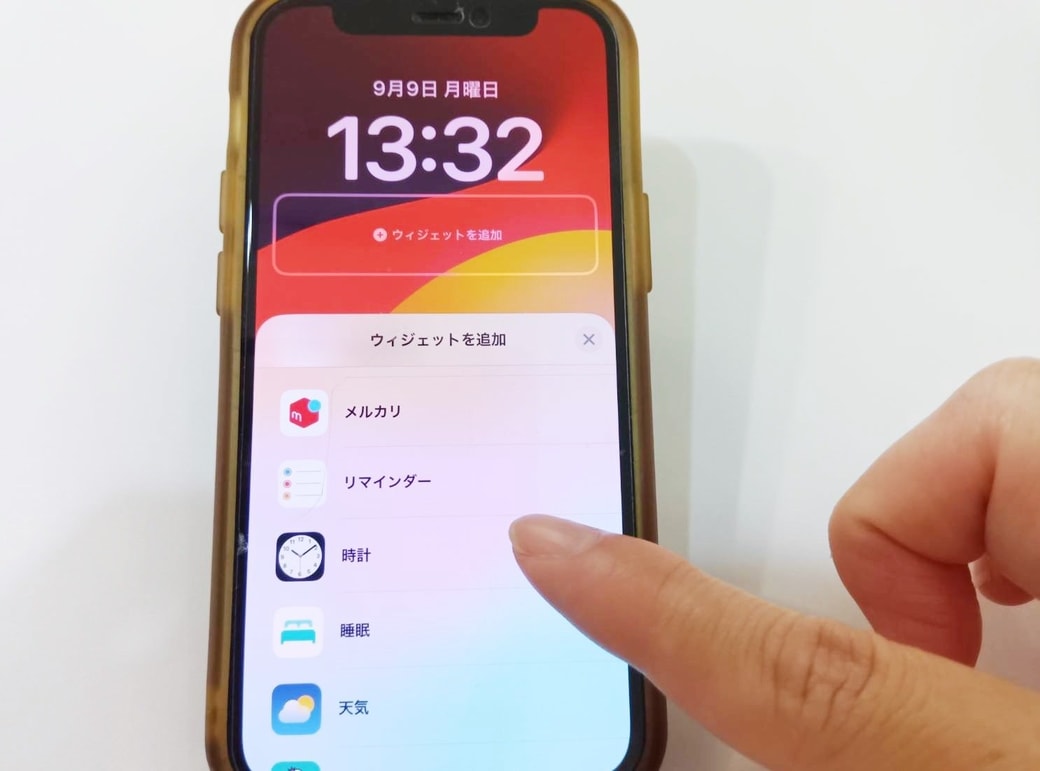
「+ウィジェットを追加」の部分をタップし、「時計」を選択します。

一番右までスワイプし、「次のアラーム」をタップして追加します。

右上の「完了」ボタンをタップして設定完了すると……

次に鳴る予定のアラームがロック画面に表示されるように! これならiPhoneを見るたびにアラーム内容を確認できるので、忘れずに済みます。
意外と知らないアラームの便利ワザを使いこなせると、日常生活がより快適になります。みなさんも、ぜひ試してみてくださいね!